
Šī programmatūra saglabās jūsu draiveru darbību un darbību, tādējādi pasargājot jūs no izplatītākajām datoru kļūdām un aparatūras kļūmēm. Pārbaudiet visus draiverus, veicot trīs vienkāršas darbības:
- Lejupielādējiet DriverFix (pārbaudīts lejupielādes fails).
- Klikšķis Sāciet skenēšanu atrast visus problemātiskos draiverus.
- Klikšķis Atjaunināt draiverus lai iegūtu jaunas versijas un izvairītos no sistēmas darbības traucējumiem.
- DriverFix ir lejupielādējis 0 lasītāji šomēnes.
Jaunākais Gears of War sērijas ieraksts jūlijā spēlētāju kopienā nonāca ar a teaser piekabe.
Šī piekabe demonstrēja jauno Gears 5 ieviesto mehāniku un darbojās kā ielūgums ikvienam interesentam pievienojieties bezmaksas tehniskajam testam kas notika vairāku apļu laikā.
Ja esat aktīvs Game Pass abonents, spēles lejupielādei varat izmantot Game Pass bibliotēku.
Spēle arī ir pieejams, izmantojot Microsoft veikalu, bet daži lietotāji ziņots šādā veidā rodas grūtības to lejupielādēt.
Ciktāl lietotāji ziņoja, jautājums ir šāds:
Tāpēc es mēģinu lejupielādēt klientu Gears 5 beta / tech testam, taču katru reizi, kad sāku instalēšanu, es saņemu šo kļūdu 0x80073CF3 “Atjaunināšana neizdevās”
Kļūda 0x80073CF3 pazīstama arī kā Neizdevās atjaunināt paketi parasti izraisa nepareizi konfigurēti sistēmas iestatījumi vai kļūdaini ieraksti Windows reģistrā.
Šī ir kļūda, kas visbiežāk tiek konstatēta, mēģinot veikt Windows atjauninājumus vai lejupielādējot Windows veikala lietotnes. Vairāk par to varat izlasīt šo rokasgrāmatu.
Kā pakāpeniski novērst kļūdu 0x80073CF3
Lai gan tas nav garantēts risinājums, varat mēģināt veikt šīs darbības, lai potenciāli novērstu problēmas:
-
Iztīriet pagaidu failus, kā arī interneta kešatmiņu un veiciet sistēmas pārstartēšanu.
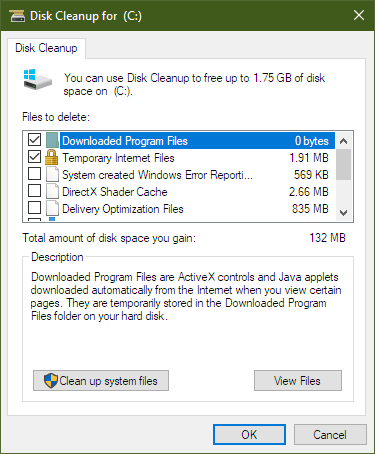
-
Atspējojiet vai atinstalējiet ugunsmūri un antivīrusu programmatūru.
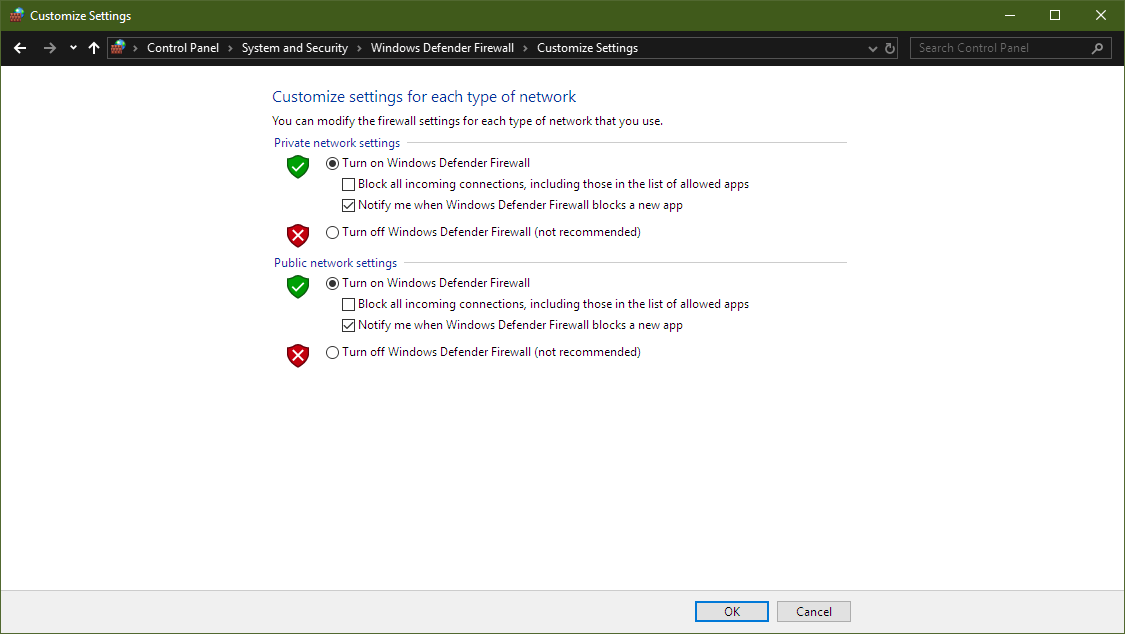
-
Izmantojiet Microsoft Windows atjaunināšanas problēmu novēršanas rīku, lai atiestatītu Windows atjauninājumus uz noklusējuma iestatījumiem
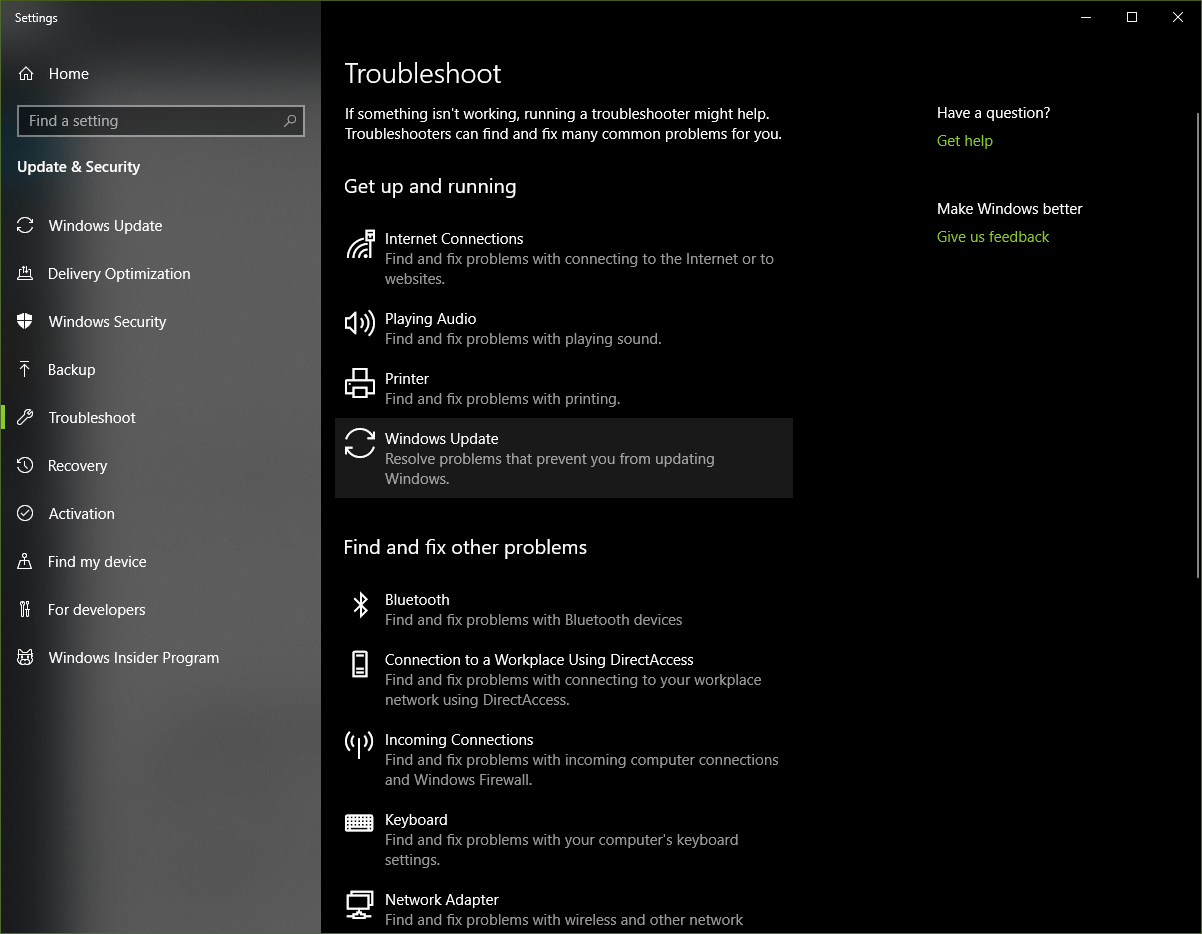
- Atiestatiet programmatūras izplatīšanas mapi.
- Atiestatiet mapē Catroot noklusējuma iestatījumus.
- Boot in Clean Boot State un vēlreiz palaidiet Windows Update
Galu galā, ja nekas cits neizdodas, jūs varētu apsvērt iespēju veikt pilnu sistēmas atkārtotu instalēšanu, kas, visticamāk, novērsīs jebkuru problēmu.
Pirmā Gears 5 tehniskā testa kārta sākās 19. jūlijā un beidzās 22. jūlijā, un nākamā kārta sāksies 26. jūlijā.
Cerams, ka, veicot šīs darbības, jūs vairs nesastapsieties ar līdzīgiem jautājumiem un varēsit izbaudīt Gears 5 agrīnu piekļuvi pirms oficiālā septembra izlaišanas datuma.
Lai iegūtu vairāk rakstu par Gears 5, skatiet šīs saites:
- Šādi jūs varat novērst biežas Gears 5 kļūdas personālajā datorā un Xbox
- Gears of War 5 kļūda 0x00000d1c nomoka daudzus spēlētājus


